Подготовка высокодоступной инфраструктуры Azure для SAP с помощью отказоустойчивого кластера Windows и общего файлового ресурса для экземпляров SAP ASCS/SCS
В этой статье документе описываются шаги по подготовке инфраструктуры Azure, необходимые для установки и настройки высокодоступных систем SAP в отказоустойчивом кластере Windows (WSFC) с использованием масштабируемого файлового ресурса для кластеризации экземпляров SAP ASCS/SCS.
Необходимые условия
Прежде чем начать установку, ознакомьтесь со следующей статьей:
Имена узлов и IP-адреса
| Роль имени виртуального узла | Имя виртуального узла | Статический IP-адрес | Группа доступности |
|---|---|---|---|
| Кластер ASCS/SCS первого узла | ascs-1 | 10.0.6.4 | ascs-as |
| Кластер ASCS/SCS второго узла | ascs-2 | 10.0.6.5 | ascs-as |
| Имя сети кластера | ascs-cl | 10.0.6.6 | Н/Д |
| Имя сети кластера SAP ASCS PR1 | pr1-ascs | 10.0.6.7 | Н/Д |
Таблица 1. Кластер ASCS/SCS
| <ИД безопасности> SAP | Количество экземпляров SAP ASCS/SCS |
|---|---|
| PR1 | 00 |
Таблица 2. Сведения об экземпляре SAP ASCS/SCS
| Роль имени виртуального узла | Имя виртуального узла | Статический IP-адрес | Группа доступности |
|---|---|---|---|
| Первый узел кластера | sofs-1 | 10.0.6.10 | sofs-as |
| Второй узел кластера | sofs-2 | 10.0.6.11 | sofs-as |
| Третий узел кластера | sofs-3 | 10.0.6.12 | sofs-as |
| Имя сети кластера | sofs-cl | 10.0.6.13 | Н/Д |
| Имя глобального узла SAP | sapglobal | Используйте IP-адреса всех узлов кластера | Н/Д |
Таблица 3. Кластер масштабируемых файловых серверов
Развертывание виртуальных машин для кластера SAP ASCS/SCS, кластера системы управления базами данных (СУБД) и экземпляров сервера приложений SAP
Чтобы подготовить инфраструктуру Azure, выполните следующие действия.
Создайте и настройте балансировщик нагрузки Azure для SAP ASCS.
Добавьте в реестр записи для обоих узлов кластера экземпляра SAP ASCS/SCS.
При использовании Windows Server 2016 рекомендуется настроить облако-свидетель Azure.
Развертывание кластера файлового сервера горизонтального масштабирования вручную
Кластер файлового сервера Microsoft Scale-Out можно развернуть вручную, как описано в блоге Локальные дисковые пространства в Azure, выполнив следующий код:
# Set an execution policy - all cluster nodes
Set-ExecutionPolicy Unrestricted
# Define Scale-Out File Server cluster nodes
$nodes = ("sofs-1", "sofs-2", "sofs-3")
# Add cluster and Scale-Out File Server features
Invoke-Command $nodes {Install-WindowsFeature Failover-Clustering, FS-FileServer -IncludeAllSubFeature -IncludeManagementTools -Verbose}
# Test cluster
Test-Cluster -node $nodes -Verbose
# Install cluster
$ClusterNetworkName = "sofs-cl"
$ClusterIP = "10.0.6.13"
New-Cluster -Name $ClusterNetworkName -Node $nodes –NoStorage –StaticAddress $ClusterIP -Verbose
# Set Azure Quorum
Set-ClusterQuorum –CloudWitness –AccountName gorcloudwitness -AccessKey <YourAzureStorageAccessKey>
# Enable Storage Spaces Direct
Enable-ClusterS2D
# Create Scale-Out File Server with an SAP global host name
# SAPGlobalHostName
$SAPGlobalHostName = "sapglobal"
Add-ClusterScaleOutFileServerRole -Name $SAPGlobalHostName
Автоматическое развертывание масштабируемого файлового сервера
Кроме того, можно автоматизировать развертывание масштабируемого файлового сервера с помощью шаблонов Azure Resource Manager в имеющейся среде виртуальной сети и Active Directory.
Важно!
Мы рекомендуем настраивать три (или более) узла кластера для масштабируемого файлового сервера с трехсторонним зеркальным отображением.
В пользовательском интерфейсе шаблона Resource Manager для масштабируемого файлового сервера необходимо задать число виртуальных машин.
Использование управляемых дисков
Шаблон Azure Resource Manager для развертывания масштабируемого файлового сервера с помощью служб "Локальные дисковые пространства" и "Управляемые диски Azure" можно найти на сайте GitHub.
Рекомендуется использовать службу "Управляемые диски".
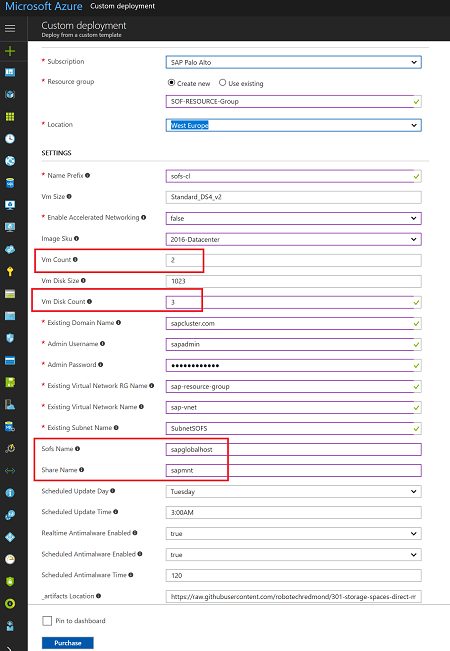
Рисунок 1. Экран пользовательского интерфейса для шаблона Resource Manager для масштабируемого файлового сервера с управляемыми дисками
В шаблоне выполните следующее.
- В поле Vm Count (Число виртуальных машин) введите минимальное число, равное 2.
- В поле Vm Disk Count (Число дисков виртуальной машины) введите минимальное число дисков, равное 3 (2 диска + 1 запасной диск = 3 диска).
- В поле Sofs Name (Имя масштабируемого файлового сервера) введите сетевое имя глобального узла SAP, sapglobalhost.
- В поле Share Name (Имя файлового ресурса) введите имя файлового ресурса, sapmnt.
Использование неуправляемых дисков
Шаблон Azure Resource Manager для развертывания масштабируемого файлового сервера с помощью службы "Локальные дисковые пространства" и неуправляемых дисков Azure" можно найти на сайте GitHub.
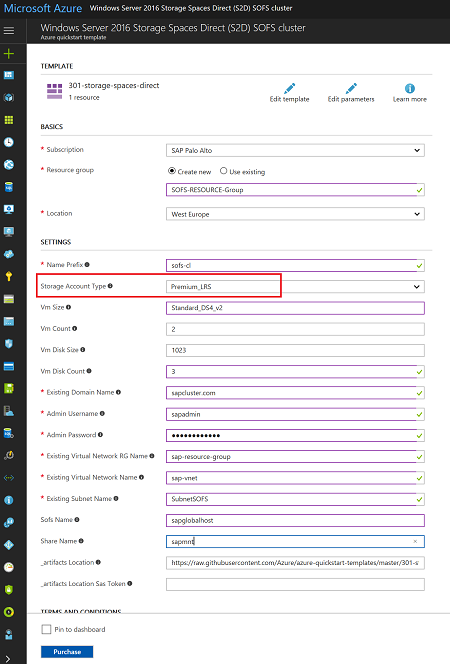
Рисунок 2. Экран пользовательского интерфейса для шаблона Resource Manager для масштабируемого файлового сервера без управляемых дисков
В поле Тип учетной записи хранения выберите Хранилище класса "Премиум". Все прочие параметры совпадают с параметрами управляемых дисков.
Настройте для кластера параметры времени ожидания
После успешной установки кластера масштабируемых файловых серверов Windows необходимо выразить пороговые значения времени ожидания для обнаружения отработки отказа в виде условий Azure. Параметры, которые необходимо изменить, описаны в записи блога Tuning Failover Cluster Network Thresholds (Настройка пороговых значений сети отказоустойчивого кластера). При условии, что кластеризованные виртуальные машины находятся в одной подсети, задайте для следующих параметров указанные значения:
- SameSubNetDelay = 2000
- SameSubNetThreshold = 15
- RouteHistoryLength = 30
Эти параметры были протестированы у клиентов, они обеспечивают удачный компромисс. Эти параметры обеспечивают достаточно устойчивую работу и быструю отработку отказа в условиях реальных ошибок или сбоев виртуальных машин.